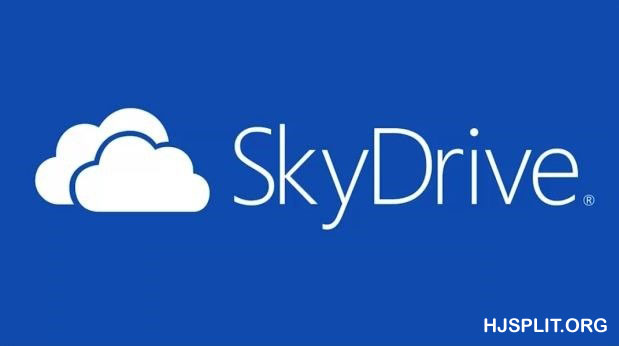
Cara Berbagi File di Windows 8 dengan SkyDrive – Dengan Windows 8, Anda dapat menyinkronkan semua perangkat berbasis Windows 8 dan berbagi konten di antara perangkat tersebut menggunakan cloud – atau bagian dari Internet tempat Anda dapat menyimpan informasi dan menjalankan aplikasi. Anda dapat berbagi berbagai pengaturan seperti fitur kemudahan akses desktop, aplikasi yang telah Anda beli dari Microsoft, kredensial masuk, dan pengaturan untuk beberapa aplikasi. Namun, jika Anda ingin menyinkronkan perangkat Anda, Anda harus masuk ke perangkat Anda dengan Microsoft Live ID dan bukan akun lokal.
Cara Berbagi File di Windows 8 dengan SkyDrive
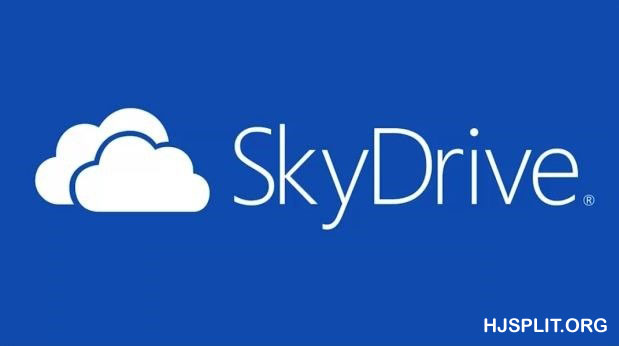
hjsplit – Selain itu, Anda juga dapat berbagi file dengan orang lain menggunakan cloud atau, lebih khusus lagi, SkyDrive. Anda dapat berbagi gambar dan dokumen, pada dasarnya semua isi komputer Anda jika Anda mau.
Baca juga : Cara Mengunggah dan Berbagi File di Slack
Mengonfirmasi Perangkat Anda
Jika Anda ingin menyinkronkan informasi dari perangkat yang berbeda, hal pertama yang harus Anda lakukan adalah mengonfirmasi perangkat Anda sebagai perangkat tepercaya.
Ini mudah dilakukan. Mulailah dengan menekan tombol Window + I.
Klik Ubah Pengaturan PC.
Buka Sinkronkan Pengaturan Anda di sisi kiri, lalu klik Percayai PC Ini.
Sekarang, masukkan kata sandi akun Microsoft Live Anda dan klik Masuk, lalu klik Konfirmasi.
Selanjutnya, verifikasi bahwa alamat email Anda sudah benar, lalu klik Tombol Kirim Tautan.
Periksa email Anda. Anda akan mendapatkan pesan dari Microsoft yang terlihat seperti ini:
Klik tombol Konfirmasi.
Nyalakan Sinkronisasi
Setelah Anda mengkonfirmasi perangkat Anda, Anda dan mengaktifkan Sinkronisasi.
Kembali ke layar Pengaturan PC dengan mengklik tombol Window + I, lalu Ubah Pengaturan PC.
Gunakan tombol Nyala/Mati untuk mengaktifkan atau menonaktifkan sinkronisasi.
Pengaturan Sinkronisasi
Anda dapat memutuskan setelan apa yang ingin Anda bagikan saat menyinkronkan perangkat.
Untuk menentukan apa yang ingin Anda bagikan, klik tombol Windows + I, lalu Ubah Pengaturan PC.
Kembali ke Sinkronkan Pengaturan Anda.
Di bawah ini Anda dapat melihat pengaturan apa yang telah kami atur untuk disinkronkan:
Ingin belajar lebih banyak? Ikuti kursus online di Windows 8 .
Gulir melalui pengaturan ini. Jika Anda ingin menyinkronkan setelan tertentu, pastikan setelan tersebut diaktifkan. Jika tidak, pastikan dimatikan.
Berbagi File dengan Orang Lain Menggunakan SkyDrive
SkyDrive adalah sistem penyimpanan online gratis yang dibuat oleh Microsoft. Anda dapat menggunakan SkyDrive secara gratis, dan Anda juga dapat menggunakannya untuk berbagi sesuatu dari komputer Anda (seperti file) dengan orang lain. Cara kerjanya adalah ini: file yang ingin Anda bagikan diunggah ke akun SkyDrive Anda. Anda kemudian dapat menentukan dengan siapa Anda berbagi file. Sangat mudah untuk mendapatkan file ke SkyDrive juga. Anda dapat mengirim file ke SkyDrive langsung dari beberapa aplikasi, seperti Musik dan Foto. Aplikasi ini terletak di layar Mulai Anda.
Mari kita lihat cara kerjanya.
Buka layar Mulai Anda dan klik ubin Foto.
Sekarang klik perpustakaan. Kami akan mengklik perpustakaan Gambar.
Selanjutnya, pilih gambar dari perpustakaan.
Tekan tombol Windows + C untuk mengakses pesona. Pilih pesona Bagikan.
Klik SkyDrive.
Windows 8 kemudian bersiap untuk mengunggah file Anda ke SkyDrive Anda.
Klik Unggah.
Baca juga : Mengulas Filewhopper – Kirim File Sebesar 10TB
Membuat Folder Baru di SkyDrive
Sama seperti Anda mengatur file ke dalam folder di komputer Anda, Anda dapat melakukan hal yang sama di SkyDrive Anda. Kemudian, Anda dapat berbagi folder dengan orang-orang.
Untuk membuat folder di SkyDrive Anda, klik ubin Internet Explorer dari layar Mulai.
Klik kanan sehingga bilah alamat ditampilkan.
Sekarang, masukkan skydrive ke bilah alamat. Tekan enter.
Klik Buat di bagian atas jendela, lalu klik Folder.
Folder baru dibuat:
Ketik nama folder, lalu tekan Enter.
Tambahkan File ke Folder
Sekarang setelah Anda membuat folder, Anda dapat mengunggah file ke dalamnya. Untuk melakukannya, kembali ke aplikasi Internet Explorer dengan mengklik ubin di layar Mulai.
Kembali ke skydrive Tekan enter.
Klik pada folder untuk membuka folder itu.
Sekarang, klik unggah (di bagian atas jendela di sebelah kanan Buat).
Klik panah tarik-turun di sebelah File untuk menemukan tempat di komputer Anda tempat file yang ingin Anda unggah berada.
Selanjutnya, pilih file yang akan diunggah ke folder:
Klik Buka.
File tersebut kemudian diunggah ke folder Anda di SkyDrive.
Berbagi Folder
Berbagi file atau folder di SkyDrive itu mudah.
Buka layar Mulai dan klik ubin Internet Explorer.
Buka skydrive Tekan enter.
Untuk membagikan file atau folder, klik kanan pada file atau folder yang ingin Anda bagikan, lalu pilih Bagikan dari Menu Konteks:Sekarang Anda dapat mengirim tautan melalui email kepada orang-orang, mempostingnya ke Facebook, atau mendapatkan tautan yang dapat Anda bagikan dengan orang lain.Dalam cuplikan di atas, kami memilih untuk mengirim tautan melalui email ke orang-orang. Kami memulai dengan memasukkan alamat email di bidang Kepada, lalu memasukkan pesan jika kami mau.
Selanjutnya, kami mengatur keamanan.
Jika Anda ingin agar penerima dapat mengedit file, centang kotak yang bertuliskan “Penerima Dapat Mengedit”.
Jika kami ingin meminta setiap orang yang menerima tautan masuk ke SkyDrive untuk melihat folder, klik “Wajibkan Semua Orang yang Mengakses Ini untuk Masuk.” Dengan begitu, Anda dapat memastikan orang yang salah tidak mengetahui tautan Anda.




